Ofte stilte spørsmål
Hvorfor vises ikke dåp i gudstjenestelisten?
Prøv følgende for å få riktig visning:
1. Velg visning av kolonnen Utvidelser
- Gå til menyen Utseende.
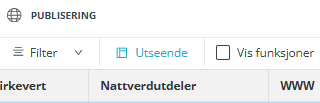
- Marker Utvidelser.
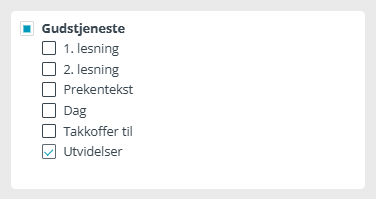
2. Marker Vis dåp
- Huk av for Vis dåp i toppmenyen.

3. Vis dåp – liten skjerm
Finner du ikke Vis dåp? Hvis skjermen er for liten, vil deler av menyen bli skjult bak ...
- Klikk på prikkene for å få frem alternativet.
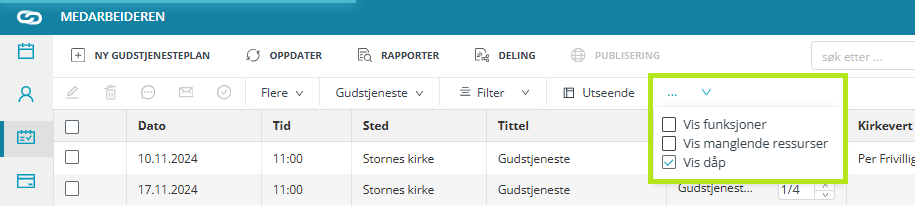
Hvordan legger jeg til dåp i en gudstjeneste?
Dåp er en utvidelse. Velg ett av alternativene under.
1. I labOra Gudstjeneste
- Gå til menyen Utseende.
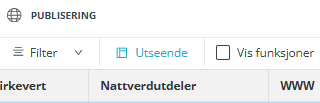
- Marker Utvidelser.
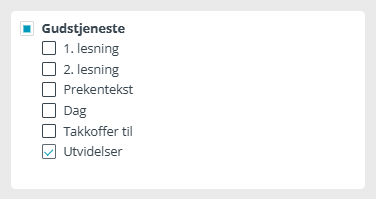
- I kolonnen Utvidelser, klikk på aktuell gudstjeneste og huk av for Dåp.
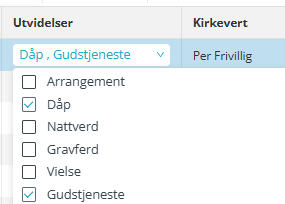
- Huk også av for Vis dåp i menyen.
- Bruk pil opp og ned for å justere antall dåpsplasser som skal være tilgjengelige for påmelding.

2. I Medarbeideren - Kalender
Du kan også legge til dåp ved å:
- Åpne en avtale fra kalenderen.
- Velg Dåp i rullegardinmenyen Utvidelser.
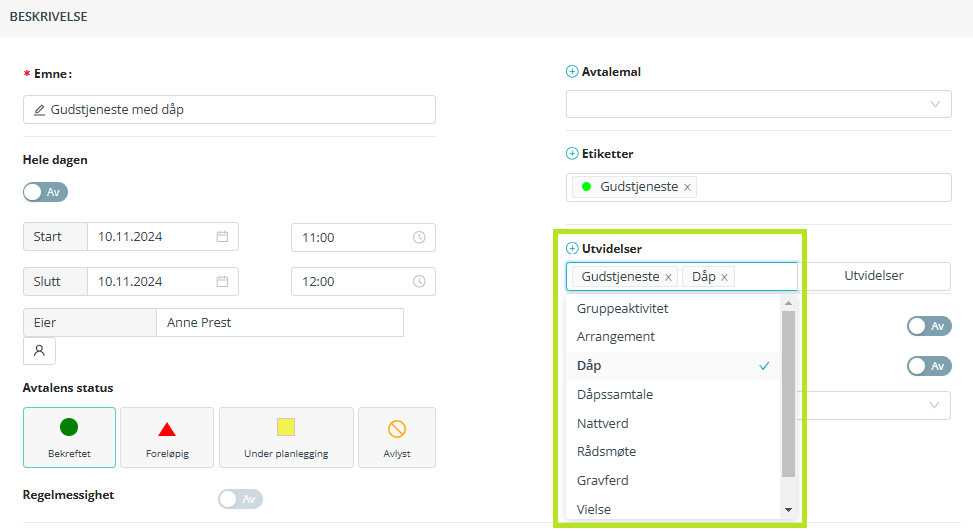
- Skriv inn ønsket antall tilgjengelige dåpsplasser.
- Klikk på Legg til.
- Lagre avtalen.
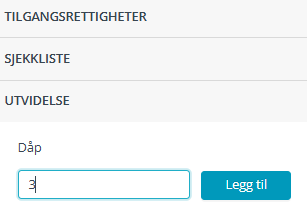
Hvordan får jeg vist dag i kirkeåret på nettsiden?
Slik legger du til visning av kirkeårsdag i kalenderen på nettsiden. Gjelder Vitec Agrando nettsider.
- Gå til Publisering i labOra Gudstjeneste.
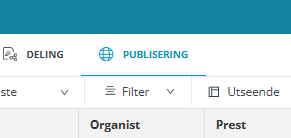
- Marker Dag i feltlisten.
- Bruk pilene for å angi rekkefølgen på nettsiden.
- Klikk Oppdater.
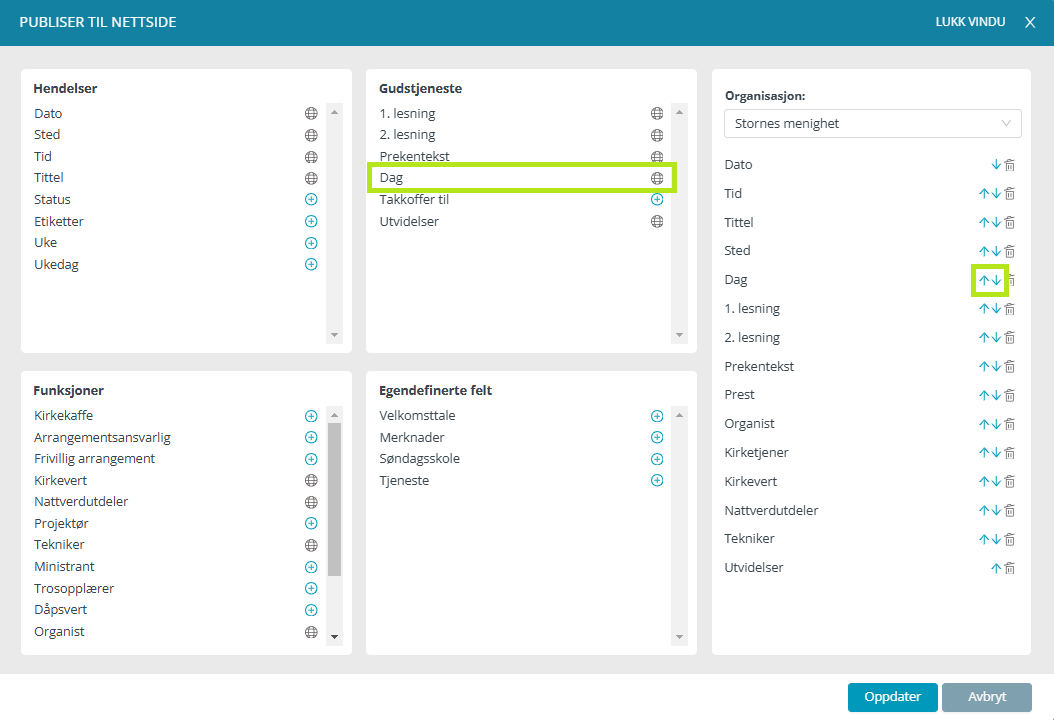
Hvorfor finner jeg ikke personen jeg vil legge til i labOra Gudstjeneste?
Personen må ha riktig funksjon i riktig organisasjon for å vises i valglisten.
Eksempel: Vi forsøker å legge til Siri Frivillig som kirketjener.
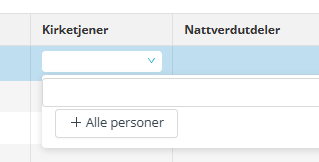
- Sjekk først hvilken menighet og lokasjon gudstjenesten er registrert på.
I dette eksempelet: Grones menighet og Grones kirke.
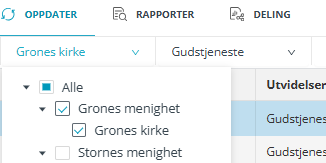
- Åpne kontaktkortet til Siri.
- Legg til funksjonen Kirketjener for Grones menighet.
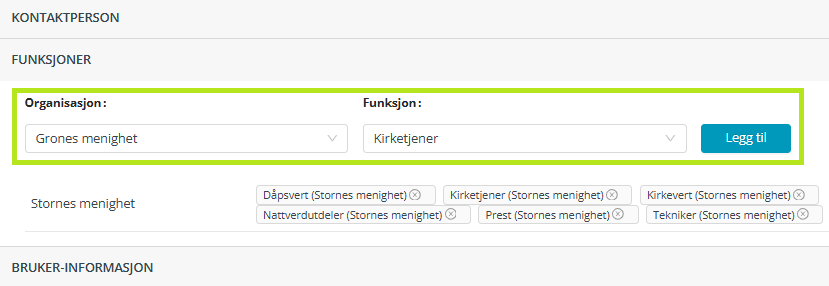
Etter at kontaktkortet er lagret, vil Siri Frivillig være synlig i bemanningslisten som kirketjener for gudstjenesten i Grones kirke.
Hvordan endrer jeg om en avtale skal publiseres til nettsiden?
1. Vitec Agrando-nettsider
Slik markerer du avtaler som skal vises på nettsiden.
- Gå til Utseende.
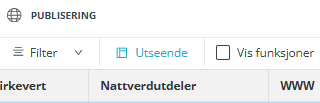
- Marker WWW under Hendelser.
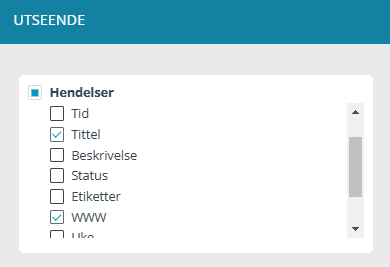
- Kolonnen WWW vises nå i oversikten.
- Marker avtalene som skal publiseres på nett.
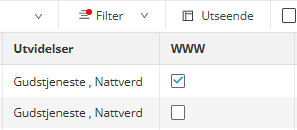
2. For Kirkepartner-nettsider
Slik markerer du publisering for nettsider levert av Kirkepartner.
- Gå til Utseende.
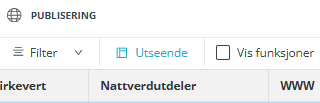
- Marker Publiser under Hendelser.
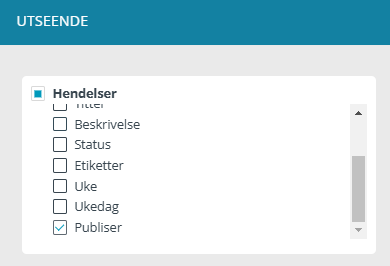
- Kolonnen Publiser vises nå i oversikten.
- Marker avtalene som skal publiseres på nett.
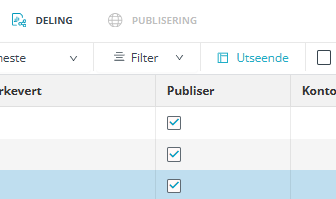
Hvorfor er alternativet Publisering deaktivert i hovedmenyen?
For at Publisering skal være aktiv, må nettsiden være driftet av Vitec Agrando.
Dersom nettsiden leveres av en annen leverandør, som Kirkepartner:
- Bestemmes innholdet som vises via Skjerikirken.
- Du kan ikke styre publiseringen fra Medarbeideren.
